Python导出MySQL某个数据库的表结构到Excel
一、环境准备与库安装
pip install pymysql pandas openpyxl
二、完整实现代码
导出MySQL数据库的表结构到Excel
import pymysql import pandas as pd from openpyxl import load_workbook from openpyxl.styles import Border, Side, PatternFill, Font, Alignment from openpyxl.utils import get_column_letter class MySQLSchemaExporter: def __init__(self, host, port, user, password, database): self.conn = pymysql.connect( host=host, port=port, user=user, password=password, database=database, charset='utf8mb4' ) self.db_name = database self.excel_path = None def _get_tables_info(self): """获取所有表信息""" query = f""" SELECT TABLE_NAME AS table_name, TABLE_COMMENT AS table_comment FROM INFORMATION_SCHEMA.TABLES WHERE TABLE_SCHEMA = '{self.db_name}' """ return pd.read_sql_query(query, self.conn) def _get_columns_info(self, table_name): """获取指定表结构详情""" query = f""" SELECT ORDINAL_POSITION AS seq, TABLE_NAME AS table_name, COLUMN_NAME AS column_name, COLUMN_TYPE AS data_type, COLUMN_COMMENT AS column_comment FROM INFORMATION_SCHEMA.COLUMNS WHERE TABLE_SCHEMA = '{self.db_name}' AND TABLE_NAME = '{table_name}' ORDER BY ORDINAL_POSITION """ return pd.read_sql_query(query, self.conn) def export_schema(self, output_file): """主导出方法""" try: # 获取所有表信息 df_summary = self._get_tables_info() df_summary.insert(0, '序号', range(1, len(df_summary) + 1)) self.excel_path = output_file # 创建Excel写入对象 with pd.ExcelWriter(output_file, engine='openpyxl') as writer: # 写入总览页 df_summary.to_excel( writer, sheet_name='首页总览', index=False, header=['序号', '表名', '表注释'] ) # 遍历写入各表结构 for _, row in df_summary.iterrows(): table_name = row['table_name'] df_columns = self._get_columns_info(table_name) df_columns.to_excel( writer, sheet_name=table_name[:30], # Excel表名最长31字符 index=False, header=['序号', '表名', '字段名称', '字段类型', '字段注释'] ) # 应用格式和超链接 self._add_hyperlinks() self._apply_formatting() return True except Exception as e: print(f"导出失败: {str(e)}") return False finally: if self.conn: self.conn.close() def _apply_formatting(self): """应用格式设置""" wb = load_workbook(self.excel_path) # 定义样式 blue_fill = PatternFill( start_color="0070C0", end_color="0070C0", fill_type="solid" ) thin_border = Border( left=Side(style='thin'), right=Side(style='thin'), top=Side(style='thin'), bottom=Side(style='thin') ) for sheet in wb.worksheets: # 设置标题行样式 for cell in sheet[1]: cell.fill = blue_fill cell.font = Font(color="FFFFFF", bold=True) # 设置边框 for row in sheet.iter_rows(min_row=1): for cell in row: cell.border = thin_border # 自适应列宽 for column in sheet.columns: max_length = max( len(str(cell.value)) for cell in column ) adjusted_width = max_length + 2 sheet.column_dimensions[ get_column_letter(column[0].column) ].width = adjusted_width wb.save(self.excel_path) def _add_hyperlinks(self): """添加双向超链接""" wb = load_workbook(self.excel_path) ws_summary = wb["首页总览"] # 总览表到分表 for row in ws_summary.iter_rows(min_row=2): table_name = row[1].value sheet_name = table_name[:30] hyperlink = f"#'{sheet_name}'!A1" row[1].hyperlink = hyperlink row[1].style = "Hyperlink" # 分表到总览表 for sheet_name in wb.sheetnames[1:]: ws = wb[sheet_name] last_row = ws.max_row + 1 ws.cell(row=last_row, column=1, value="返回\"首页总览\"") ws.cell(row=last_row, column=1).hyperlink = "#'首页总览'!A1" ws.cell(row=last_row, column=1).style = "Hyperlink" wb.save(self.excel_path) # 使用示例 if __name__ == "__main__": # 数据库连接配置 host_input = "localhost" port_input = 3306 user_input = "root" password_input = "Root@1234" db_input = "mysql" exporter = MySQLSchemaExporter(host_input, port_input, user_input, password_input, db_input) success = exporter.export_schema(f"数据库{db_input}表结构.xlsx") if success: print(f"表结构已成功导出至 数据库{db_input}表结构.xlsx")
三、核心功能解析
-
元数据采集
- 通过
INFORMATION_SCHEMA系统表获取精确表结构 - 自动处理字段顺序、数据类型等详细信息
- 支持中文字符集(utf8mb4编码)
- 通过
-
专业格式控制
- 全表格统一细线边框
- 标题行采用蓝色填充(RGB:#0070C0)
- 列宽根据内容自动调整
- 标题文字白色加粗显示
-
双向超链接功能
- 总览页表名可点击跳转到对应分表
- 每个分表最后一行添加返回总览页的链接
- 自动处理Excel表名长度限制(截断超过30字符的表名)。
四、生成文档示例
首页总览:
| 序号 | 表名(可点击) | 表注释 |
|---|---|---|
| 1 | user | 用户信息表 |
| 2 | order | 订单主表 |
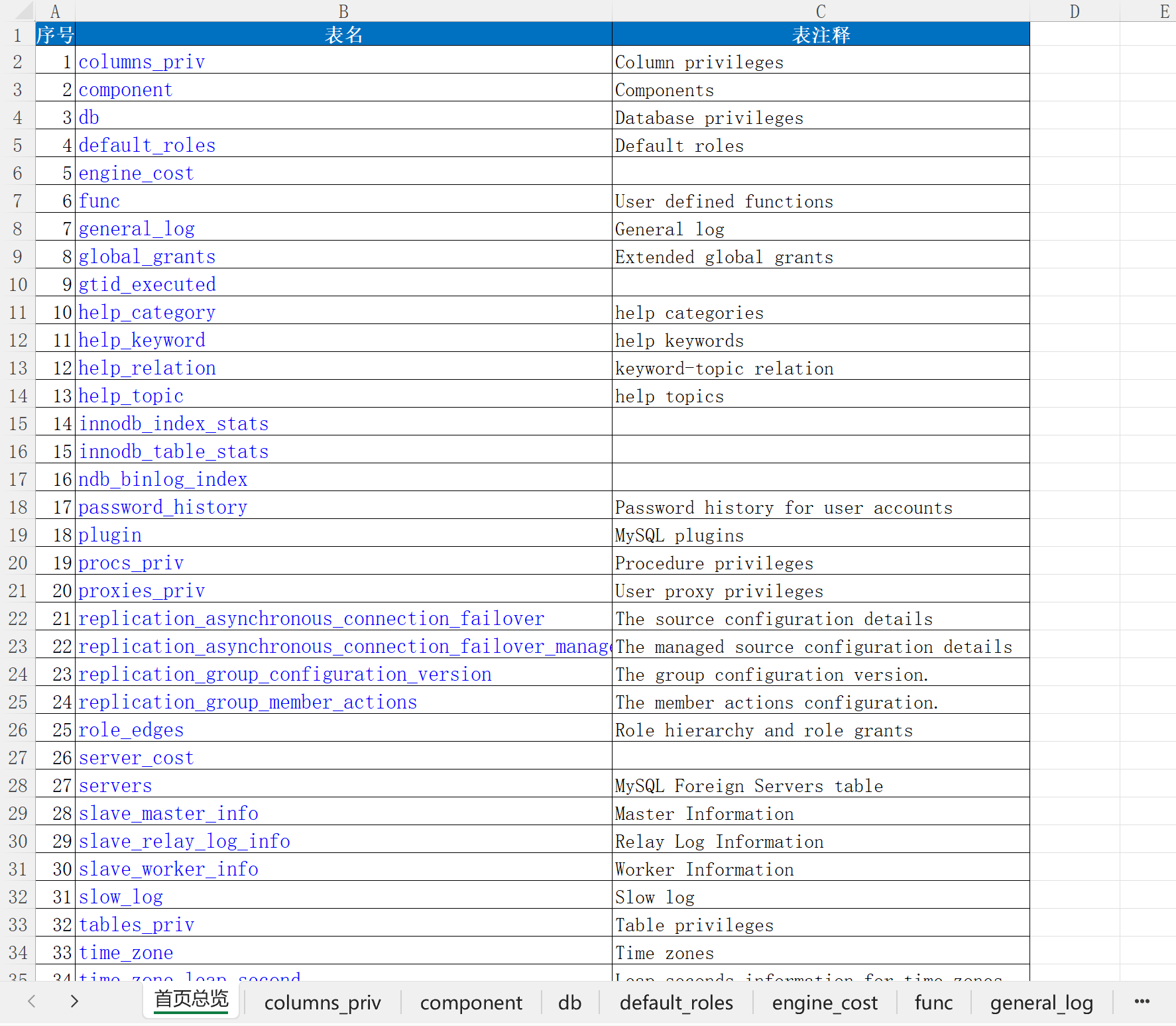
分表结构页(user表):
| 序号 | 字段名称 | 数据类型 | 字段注释 |
|---|---|---|---|
| 1 | id | int(11) | 主键ID |
| 2 | username | varchar(50) | 登录用户名 |
| ... | ... | ... | ... |
| 返回"首页总览" |

本文来自博客园,作者:业余砖家,转载请注明原文链接:https://www.cnblogs.com/yeyuzhuanjia/p/18873914




 浙公网安备 33010602011771号
浙公网安备 33010602011771号